User Guide - Windows 10
Table Of Contents
- Bun venit
- Componente
- Conexiuni de reţea
- Conectarea la o reţea wireless
- Utilizarea comenzilor wireless
- Conectarea la o reţea WLAN
- Utilizarea modulului de bandă largă mobilă HP (numai la anumite produse)
- Utilizarea serviciului HP Mobile Connect (numai la anumite produse)
- Utilizarea funcţiei GPS (numai la anumite produse)
- Utilizarea dispozitivelor wireless Bluetooth (numai la anumite produse)
- Conectarea la o reţea prin cablu
- Conectarea la o reţea wireless
- Navigarea pe ecran
- Caracteristici de divertisment
- Utilizarea unei camere Web (numai la anumite produse)
- Utilizarea sistemului audio
- Utilizarea caracteristicilor video
- Conectarea dispozitivelor video prin utilizarea unui cablu VGA (numai la anumite produse)
- Conectarea dispozitivelor video utilizând un cablu HDMI (numai la anumite produse)
- Conectarea unui port USB Type-C (compatibil cu Thunderbolt-3)
- Descoperirea şi conectarea afişajelor prin cablu utilizând MultiStream Transport
- Descoperirea şi conectarea la afişaje wireless compatibile Miracast (numai la anumite produse)
- Descoperirea şi conectarea la afişaje certificate WiDi (numai la anumite produse Intel)
- Managementul energiei
- Închiderea (oprirea) computerului
- Setarea opţiunilor de alimentare
- Utilizarea stărilor de economisire a energiei
- Utilizarea alimentării de la acumulator
- Găsirea de informaţii suplimentare despre acumulator
- Utilizarea instrumentului Verificare acumulator HP
- Afişarea nivelului de încărcare a acumulatorului
- Maximizarea duratei de descărcare a acumulatorului
- Gestionarea nivelurilor reduse de încărcare
- Scoaterea acumulatorului
- Economisirea energiei acumulatorului
- Depozitarea unui acumulator
- Dezafectarea unui acumulator
- Reinstalarea unui acumulator
- Utilizarea sursei de alimentare externă de c.a.
- Securitate
- Protejarea computerului
- Utilizarea parolelor
- Utilizarea software-ului antivirus
- Utilizarea software-ului paravan de protecţie
- Instalarea actualizărilor critice de securitate
- Utilizarea software-ului HP Client Security (numai la anumite produse)
- Utilizarea aplicaţiei HP Touchpoint Manager (numai la anumite produse)
- Instalarea unui cablu de siguranţă opţional (numai la anumite produse)
- Utilizarea unui cititor de amprente (numai la anumite produse)
- Întreţinere
- Copiere de rezervă şi recuperare
- Computer Setup (BIOS), TPM şi HP Sure Start
- Utilizarea instrumentului HP PC Hardware Diagnostics UEFI
- Specificaţii
- Descărcarea electrostatică
- Accesibilitatea
- Index
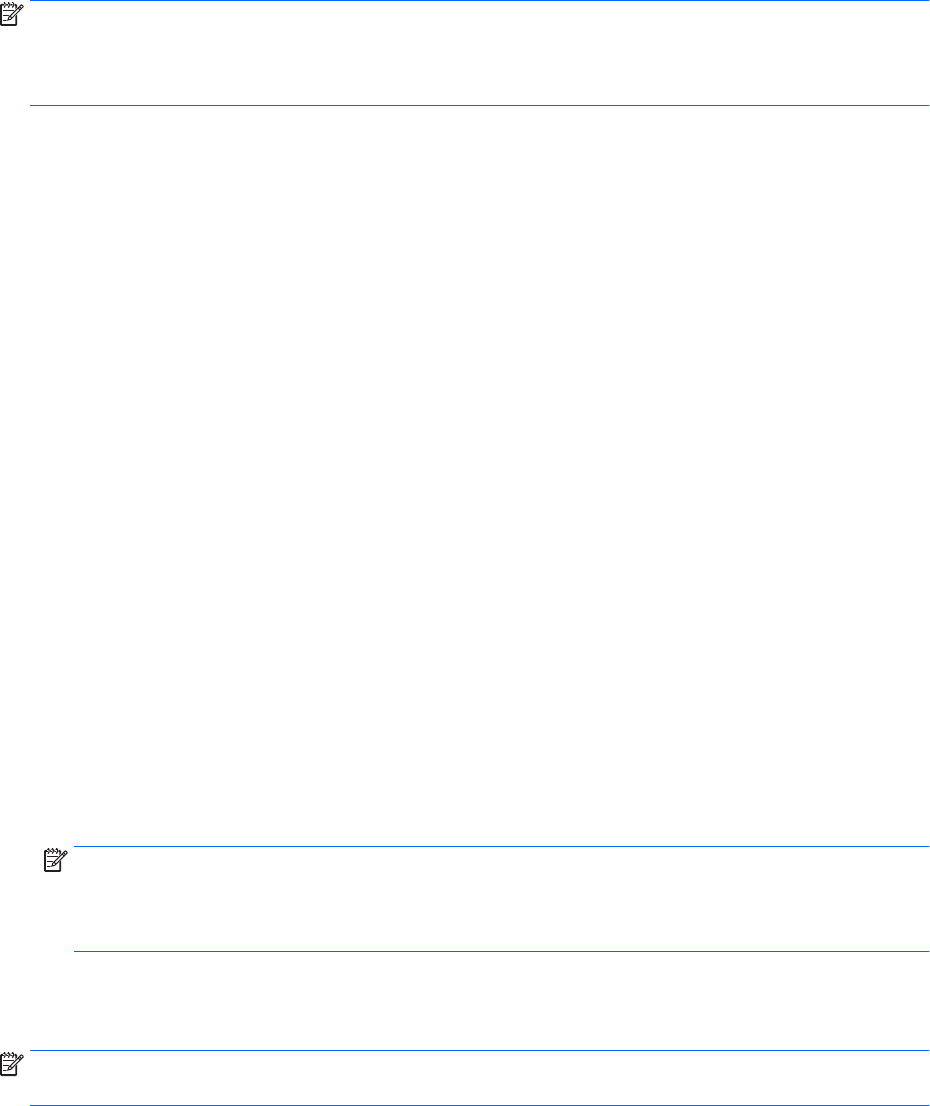
De fiecare dată când apăsaţi fn+f4, starea de afişare se modifică.
NOTĂ: Pentru rezultate optime, în special dacă alegeţi opţiunea „Extindere”, ajustaţi rezoluţia ecranului
dispozitivului extern, după cum urmează. Tastaţi panou de control în caseta de căutare din bara de
activităţi, selectaţi Panou de control, selectaţi Aspect şi personalizare. Sub Ecran, selectaţi Ajustaţi
rezoluţia.
Descoperirea şi conectarea afişajelor prin cablu utilizând MultiStream Transport
MultiStream Transport (MST) vă permite să conectaţi la computer mai multe dispozitive de afişare, prevăzute
cu cablu, prin conectarea acestora la portul VGA de pe computer şi, de asemenea, la portul VGA sau la
porturile DisplayPort de pe un hub sau de pe o staţie de andocare externă. Puteţi conecta în câteva moduri, în
funcţie de tipul controlerului de grafică instalat pe computer şi dacă computerul include un hub încorporat.
Pentru a aa ce hardware este instalat pe computer, mergeţi la Manager dispozitive.
▲
Tastaţi manager dispozitive în caseta de căutare din bara de activităţi, apoi selectaţi aplicaţia
Manager dispozitive. O listă afişează toate dispozitivele instalate în computer.
Conectarea afişajelor la computere cu grafică Intel (cu un hub încorporat)
Cu hubul intern şi un controler de grafică Intel®, puteţi să conectaţi până la 3 dispozitive de afişare în
următoarele configuraţii:
●
Două monitoare 1920 x 1200 DP conectate la computer + un monitor 1920 x 1200 VGA conectat la o
staţie de andocare opţională
●
Un monitor 2560 x 1600 DP conectat la computer + un monitor 1920 x 1200 VGA conectat la o staţie de
andocare opţională
Pentru a configura mai multe dispozitive de afişare, urmaţi aceşti paşi:
1. Conectaţi dispozitivele de afişare externe la porturile VGA sau la porturile DisplayPort (DP) de pe baza
computerului sau de pe staţia de andocare.
2. Când Windows detectează un monitor conectat la hubul DP, se afişează caseta de dialog Notificare
topologie DisplayPort. Faceţi clic pe opţiunile corespunzătoare pentru a configura afişajele dvs. Mai
multe opţiuni de afişare includ Duplicat, care oglindeşte ecranul computerului pe toate dispozitivele de
afişare activate, sau Extindere, care extinde imaginea de pe ecran pe toate dispozitivele de afişare
activate.
NOTĂ: În cazul în care caseta de dialog nu apare, asiguraţi-vă că fiecare dispozitiv extern de afișare
este conectat la portul corect de pe hub. Pentru mai multe informaţii, tastaţi panou de control în
caseta de căutare din bara de activităţi, selectaţi Panou de control, selectaţi Aspect şi personalizare.
Sub Ecran, selectaţi Ajustaţi rezoluţia.
Descoperirea şi conectarea la afişaje wireless compatibile Miracast (numai la
anumite produse)
NOTĂ: Pentru a aa ce tip de afişaj aveţi (compatibil Miracast sau Intel WiDi), consultaţi documentaţia
livrată împreună cu televizorul dvs. sau cu afişajul secundar.
Pentru descoperirea şi conectarea la afişaje wireless compatibile Miracast fără a părăsi aplicaţiile actuale,
urmaţi paşii de mai jos.
Pentru a deschide Miracast:
▲
Tastaţi proiectare în caseta de căutare din bara de activităţi, apoi faceţi clic pe Proiectare pe un al
doilea ecran. Faceţi clic pe Conectaţi-vă la un ecran wireless, apoi urmaţi instrucţiunile de pe ecran.
Utilizarea caracteristicilor video 31










